Leserwahl
Populäre Artikel
Für viele Benutzer ist die Datenwiederherstellung nach dem Löschen von Dateien und Ordnern oder nach dem Formatieren Festplatte und logische Partitionen. Okay, wenn versehentliches Löschen Dateien nur in den "Papierkorb" verschiebt oder sogar leert. Sie können solche Daten mit den einfachsten Dienstprogrammen wiederherstellen. Aber was ist, wenn die Festplatte oder Partition formatiert wurde? Jetzt betrachten wir die besten Programme zum Wiederherstellen von Dateien nach der Formatierung, da dieses Problem rein programmgesteuert gelöst wird.
Zunächst müssen Sie verstehen, wie die Festplatte und ihre Partitionen formatiert werden. Es gibt zwei Arten: Schnellformatierung (Löschen des Inhaltsverzeichnisses auf der Diskette) und Vollformatierung (sogenannte Low-Level-Formatierung).
Lassen Sie uns gleich reservieren, dass die Datenwiederherstellung nur mit einer schnellen Bereinigung durchgeführt werden kann. Wenn eine vollständige Formatierung durchgeführt wurde, gibt es kein Programm zum Wiederherstellen von Dateien aus Festplatte wird nicht helfen.
Betrachten wir die Optionen zum Formatieren von Datenträgern und logischen Partitionen. Eine schnelle Bereinigung des Inhaltsverzeichnisses umfasst lediglich das Überschreiben der Dateizuordnungstabellen. Mit anderen Worten, dem System wird angezeigt, dass die Festplatte oder Partition leer ist, obwohl die gelöschten Daten dort in Wirklichkeit noch physisch vorhanden sind. Neben dem Leeren des „Papierkorbs“ im Zuge der Schnellformatierung werden die Dateien so umbenannt, dass sie für das System, geschweige denn für den Benutzer, nicht sichtbar sind. In diesem Fall wird der erste Buchstabe im Dateinamen geändert und durch das "$"-Symbol ersetzt.
Was die Low-Level-(Voll-)Formatierung angeht, ist die Situation hier viel schlimmer. Die Daten auf der Festplatte werden vollständig gelöscht, daher keine Wiederherstellungssoftware gelöschte Dateien werde da absolut nichts finden. Der Unterschied zwischen diesen beiden Prozessen lässt sich darstellen in einfaches Beispiel... Nehmen wir an, wir haben eine Art beschlagene Glasoberfläche, auf der zuvor etwas geschrieben wurde. Wenn die Feuchtigkeit gerade austrocknet, wird die Beschriftung unzugänglich. Manchmal, wenn Sie erneut darauf atmen, kann die Inschrift erneut erscheinen. Dies ist eine schnelle Formatierung. Wenn Sie mit einem Schwamm mit einem Reinigungsmittel auf eine solche Oberfläche gehen und alles gründlich abwischen, egal wie Sie es versuchen, Sie werden die Aufschrift nicht mehr sehen. Dies ist eine vollständige Formatierung.
Dies ist natürlich ein ziemlich grobes Beispiel, spiegelt jedoch den Formatierungsprozess fast genau wider. Hier müssen Sie verstehen, dass jedes Programm zum Wiederherstellen von Dateien nach der Formatierung nur funktionieren kann, wenn das Inhaltsverzeichnis schnell gelöscht wird.
Natürlich können Sie nach der Schnellformatierung Dateien wiederherstellen. Dafür wurden Dateiwiederherstellungsprogramme erstellt. Sie arbeiten im Prinzip basierend auf der Suche nach umbenannten Dateien (wie oben erwähnt) sowie auf Datensätzen in den MFT-Zuordnungstabellen (Master File Table) und extrahieren daraus die notwendigen Bytefolgen.

Was genau jedes Programm zum Wiederherstellen von Dateien von einem Flash-Laufwerk oder einer Festplatte kann, hat jede Anwendung dieser Art ihre eigenen Fähigkeiten. Einige Softwareprodukte sind ausschließlich für die Wiederherstellung von Multimediadateien konzipiert, andere ausschließlich für Office-Dokumente und wieder andere können Dateien unabhängig vom Typ mithilfe einer Suche nach Erweiterung wiederherstellen.
Bevor Sie beispielsweise ein Programm zum Wiederherstellen gelöschter Dateien von einem USB-Flash-Laufwerk, einer Festplatte oder einer logischen Partition starten, wird dringend empfohlen, einige wichtige Punkte zu berücksichtigen. Zuallererst sollten Sie kein logisches Laufwerk, keine logische Partition oder einen austauschbaren USB-Stick verwenden, auf dem Sie Daten wiederherstellen möchten, um neue Informationen zu speichern. Es ist auch ratsam, den Internetbrowser nicht zu starten, da dieser temporäre Dateien speichern kann.
Die Situation ist so, dass selbst wenn die umbenannte gelöschte Datei noch auf dem Datenträger vorhanden ist, sie wiederhergestellt werden kann. Wenn jedoch an dieser Stelle (Sektor oder Cluster) Informationen überschrieben werden, wird kein Programm zum Wiederherstellen und Formatieren von Dateien seine direkte Aufgabe bewältigen, egal wie sehr Sie sich bemühen.

Darüber hinaus ist es ratsam, vor der Wiederherstellung die Festplatte auf Fehler oder das Vorhandensein von fehlerhaften Sektoren zu überprüfen. Natürlich kannst du verwenden mit Standardmitteln Windows-Betriebssystem mit automatischem Fix-Job Systemfehler, aber es ist besser, sich an professionelle Versorgungsunternehmen wie Victoria zu wenden. Wenn die Oberfläche der Festplatte ausreichend stark beschädigt ist, müssen Sie sich an einen einzigartigen HDD-Programm Regenerator, der beschädigte Sektoren mithilfe des Magnetisierungsumkehrverfahrens wiederherstellen kann.
Dateiwiederherstellungsprogramme sind sehr vielfältig. Sie haben unterschiedliche Fähigkeiten und Zwecke in Bezug auf die wiederhergestellten Kategorien. Eine der leistungsstärksten und fortschrittlichsten Anwendungen ist Recuva.

Das Recuva-Softwareprodukt ist eine Software zur Wiederherstellung von Festplattendateien, die sich nicht nur durch ihre Funktionalität aber auch Benutzerfreundlichkeit. Ein Benutzer jeder Fähigkeitsstufe wird in der Lage sein, damit umzugehen.
Beim Start zeigt die Anwendung ein Fenster mit den Dateitypen an, die wiederhergestellt werden sollen (Musik, Videos, Dokumente usw.). Nach Auswahl einer Kategorie startet der Scanvorgang einfach. In diesem Fall fragt die Anwendung nach dem Speicherort der gesuchten Dateien. Wenn Sie sich nicht ganz sicher sind oder sich der Benutzer einfach nicht mehr genau erinnert, wo sich die Dateien zuvor befanden, können Sie eine Zeile verwenden, die anzeigt, dass der Speicherort unbekannt ist.
Am Ende des Scanvorgangs, a volle Liste, die den Status der gelöschten Datei angibt. In diesem Fall können Sie nur die Dateien wiederherstellen, deren Status als "Gut" gekennzeichnet ist. Zu den Vorteilen der Anwendung gehört die Vorschaufunktion, der Nachteil ist jedoch, dass Sie jeweils nur eine aus der Liste der Kategorien auswählen können.
Bitte beachten Sie, dass es während des Wiederherstellungsprozesses besser ist, nicht den ursprünglichen Speicherort der gesuchten Datei zu verwenden. Es ist besser, eine Wechselfestplatte oder ein anderes USB-Laufwerk zu verwenden und den Pfad dazu anzugeben.
Übrigens, obwohl angenommen wird, dass kein Programm zum Wiederherstellen von Dateien von einer Festplatte eine 100%ige Garantie für eine erfolgreiche Wiederherstellung bietet, kann diese Anwendung viel leisten. Und wie die Praxis zeigt, stellt es sogar einige Dateien wieder her, die andere Programme aufgrund ihres schlechten Zustands einfach ignorieren.
Es gibt noch einen interessantes Programm... Die Wiederherstellung gelöschter Dateien von Ihrer Festplatte kann mit der Pandora Recovery-Anwendung erfolgen.

Die Anwendung ist einfach genug. Das gleiche Programm zum Wiederherstellen von Dateien nach der Formatierung ist ausschließlich für Festplatten und logische Partitionen mit FAT32- und NTFS-Dateisystemen gedacht. Obwohl die Anwendung mit austauschbaren USB-Medien wie gewöhnlichen Flash-Laufwerken und noch mehr mit Speicherkarten (laut Herstellerangaben) arbeiten kann, weigert sie sich jedoch häufig, dies zu tun.
Auf der anderen Seite ist es unter den Pluspunkten möglich, das Vorhandensein eines speziellen "Assistenten" zu bemerken, mit dem Sie die Suche in wenigen einfachen Schritten konfigurieren können. Die Suche ist jedoch recht langsam, sodass Sie warten müssen. Im Allgemeinen ist dieses Dienstprogramm eher für Anfänger als für erfahrene Benutzer gedacht.
Eine interessante Lösung ist die einfache Undelete Plus-Anwendung. Trotz seiner scheinbaren Einfachheit kann es beispielsweise als Programm zum Wiederherstellen gelöschter Dateien von einem Flash-Laufwerk oder einer Speicherkarte eines beliebigen Formats verwendet werden.

Beim Start durchsucht das Programm die ausgewählten Festplatten oder Partitionen und zeigt dann eine vollständige Liste der Dateien an, die wiederhergestellt werden können. Besonderheit dieser Anwendung ist, dass Sie darin einen benutzerdefinierten benutzerdefinierten Filter festlegen können, der die Daten nach Typ sortiert, oder beispielsweise nach dem Datum, an dem sie gelöscht wurden oder dem Ort, an dem sie ursprünglich gespeichert wurden.
Wie bereits erwähnt, sind Dateiwiederherstellungsprogramme weit verbreitet. Und eines der leistungsstärksten Dienstprogramme ist PC Inspector Wiederherstellung von Dateien.

Für einen normalen Benutzer wird es beim ersten Mal schwierig sein, damit umzugehen, aber erfahrene Benutzer können alle Möglichkeiten schätzen, die dieses Softwarepaket bietet. Es überrascht nicht, dass die Anwendung mit FAT12 / 16/32- und NTFS-Dateisystemen arbeiten kann. Unter anderem stellt das Programm problemlos Informationen von SATA- und IDE-Festplatten wieder her, indem es auf Sektorebene scannt. Dieser Ansatz ermöglicht es Ihnen, absolut alle Fragmente von Dateien zu finden, die nach der Formatierung überlebt haben und die durch normales Scannen nicht erkannt werden können. Natürlich kann diese Anwendung auch als Programm zum Wiederherstellen von Dateien von einem USB-Stick verwendet werden. Zum Beispiel ist das Wiederherstellen eines Fotos von einer Speicherkarte einer modernen Kamera mit diesem Dienstprogramm so einfach wie möglich.
Free Undelete ist ein anderer kostenlose App um verlorene Daten wiederherzustellen. Das Programm ist eines der primitivsten und nur für FAT32- und NTFS-Dateisysteme konzipiert.

Leider wird die Vorschaufunktion hier nicht vorgestellt und die Wiederherstellung mehrerer Dateien gleichzeitig ist nicht vorgesehen. In jedem Fall ist eine manuelle Bestätigung erforderlich, d. h. es ist einfach nicht möglich, mehrere Dateien gleichzeitig auszuwählen. Aber als letzter Ausweg für unerfahrene Benutzer wird die Anwendung sicherlich nützlich sein.
Diese Anwendung ist ein weiteres kleines Dienstprogramm mit einer minimalen Größe, das bequem auf einem Flash-Laufwerk gespeichert werden kann.

Natürlich ist es weit von professionellen Dienstprogrammen entfernt, aber es kann sogar mit NTFS5-Dateisystemen arbeiten. Leider zeigt das Programm nicht den Grad der Beschädigung der gelöschten Datei an. Aber wie bereits erwähnt, machen die geringe Größe und die recht hohe Leistung dieses Programm im Extremfall sozusagen bei Anfängern sehr beliebt.
Diskinternals Uneraser ist eines der mächtigsten und interessantesten Dienstprogramme seiner Art. Vielleicht weiß sie nicht, wie man Festplatten nach Sektoren scannt, aber sie kann Daten problemlos wiederherstellen, selbst wenn Festplatte"Fiel runter". Außerdem läuft es auch von beschädigten Festplatten problemlos.

Die Anwendungsoberfläche ist sehr einfach und ähnelt ein wenig dem Standard-Windows-Explorer. Neben der Tatsache, dass die Anwendung mit vielen Dateisystemen arbeiten kann, kann sie auch als Werkzeug zum Erstellen eines Images einer gesamten logischen Partition verwendet werden.
Unter den Minuspunkten stellen wir fest, dass dieses Dienstprogramm bezahlt wird. Außerdem funktioniert es einfach nicht mit Windows-Versionen höher als XP und 2003 Server. Aber für andere "Betriebssysteme" im Heimgebrauch reicht es, wenn die Festplatte beschädigt ist.
Natürlich haben wir nicht alle Dateiwiederherstellungsprogramme überprüft, aber zusammenfassend kann festgestellt werden, dass einfache Dienstprogramme perfekt für den Heimgebrauch sind. Wenn Sie jedoch nach einer umfassenden Lösung suchen und natürlich alles berücksichtigen müssen, ist es besser, die oben genannten professionellen Dienstprogramme zu verwenden. Generell sollte man einfach jedes eingesetzte Softwareprodukt ausprobieren und dann eigene Rückschlüsse auf Funktionalität und Bedienbarkeit ziehen.
Es ist schwer, einen User zu finden, der sich noch nie in die Ellbogen beißen musste, zum Beispiel danach versehentliches Löschen von der Diskette eines wichtigen Dokuments oder von der Speicherkarte eines interessanten Bildes - das kann im Trubel und einfach aus banaler Zerstreutheit passieren. Natürlich wird die wie gewohnt von der Festplatte gelöschte Datei wieder zum Leben erweckt Windows-Tools Kein Problem - Sie müssen es nur aus dem Papierkorb wiederherstellen. Allerdings wird der Papierkorb immer weniger regelmäßig durch spezielle Reinigungsprogramme geleert, und Daten werden oft über die Tastenkombination Shift + Entf umgangen (um Zeit und Platz zu sparen) gelöscht - in diesem Fall nicht mehr möglich sein, eine versehentlich gelöschte Datei mit Windows-Tools aus dem Papierkorb wiederherzustellen. Das Löschen von Dateien von USB-Laufwerken und Speicherkarten landet überhaupt nicht im Papierkorb, was bedeutet, dass sie mit den integrierten Windows-Tools nicht wiederhergestellt werden können. Schließlich ist das versehentliche Löschen von Dateien nicht die einzige Möglichkeit, wertvolle Informationen zu verlieren. Sie können wichtige Daten auch auf andere Weise verlieren: durch einen Systemausfall, fehlerhafte Programmabläufe, Virenbefall, Festplattenformatierung, Partitionslöschung usw. In all diesen Fällen Windows-Toolkit Kann die Dateien nicht "wiederbeleben".
Sollten Sie also zu einem Dateilen, wenn Sie Ihre Dateien verlieren? Es ist überhaupt nicht notwendig, wenn Sie ein zuverlässiges Dienstprogramm zum Wiederherstellen versehentlich gelöschter und verlorene Akten... In der Regel können Sie mit seiner Hilfe zumindest einen Teil der Informationen problemlos wiederherstellen. Die Hauptsache ist, keine Zeit zu verschwenden und bestimmte Spielregeln zu befolgen.
Versehentlich gelöschten Dateien sollten Sie nicht sofort ein Ende setzen, obwohl diese beispielsweise nicht im entsprechenden Ordner des Explorers angezeigt werden und im Papierkorb fehlen. In Wirklichkeit befinden sich die gelöschten Dateien immer noch auf den Medien, denn wenn Sie sie mit löschen Betriebssystem es findet keine physische Zerstörung von Dateien statt. Es wird nicht der Body der Datei gelöscht, sondern nur der Header; während die Cluster, in die es geschrieben wurde, einfach als leer markiert und gelesen werden können, bis sie mit neuen Daten überschrieben werden. Aus diesem Grund können gelöschte Dokumente, Präsentationen, Bilder usw. mit speziellen Dienstprogrammen wiederhergestellt werden.
Die Wiederherstellung verlorener Dateien ist auch in einer Reihe anderer Situationen möglich. Zum Beispiel nach einer schnellen Formatierung der Festplatte - immerhin werden bei einem solchen Verfahren die Informationen über die erstmalige Aufnahme der zugeordneten Dateien zurückgesetzt (z. B. in NTFS - im MFT-Bereich) und alle anderen Bereiche von die Festplatte bleibt unverändert. Einige Dienstprogramme können auch Daten von Festplatten mit beschädigter Dateizuordnungstabelle, gelöschter Partition mit Daten usw. wiederherstellen.
Es wäre jedoch vorschnell zu sagen, dass jede Datei (auch wenn sie gerade aus dem Papierkorb gelöscht wurde) immer wiederhergestellt werden kann. Leider ist dies nicht der Fall, und das Versagen ist nicht zuletzt auf die falschen Handlungen der Benutzer zurückzuführen. Tatsache ist, dass jede Computeraktivität auf einer Festplatte, von der versehentlich Daten gelöscht wurden, dazu führen kann, dass die Cluster, in denen sich die Fragmente der entsprechenden Dateien befinden, überschrieben werden, da das Betriebssystem sie jetzt als leer wahrnimmt. Danach wird die Wiederherstellung der entsprechenden Dateien bereits mehr als problematisch. Natürlich stellen beim teilweisen Überschreiben eine Reihe von Dienstprogrammen solche Dateien wieder her, aber es ist keineswegs eine Tatsache, dass solche Dateien dann verwendet werden können (die Ausnahme ist Textdokumente, mit einzelnen gespeicherten Fragmenten, von denen in Zukunft gearbeitet werden kann). Was die Bilder, Musik, Videos und andere Dinge betrifft, die nach teilweisem Umschreiben wiederhergestellt wurden, ist dies in der Regel zwecklos. Aus diesem Grund muss zunächst verhindert werden, dass Cluster überschrieben werden können - d. h. nichts schreiben in Partition schwer Diskette, Flash-Laufwerk oder Speicherkarte mit verlorenen Daten, andernfalls sind die Chancen, die verlorenen Informationen wiederzubeleben, minimal.
Darüber hinaus kann die Möglichkeit der Wiederherstellung verlorener Daten mit einer Reihe von Umständen verbunden sein, die zum Zeitpunkt der Wiederherstellung nicht vom Benutzer abhängen. Die Erfolgschancen sind also höher, wenn Sie Dateien von Medien wiederherstellen, die in Datei formatiert sind NTFS-System statt FETT. Der Erfolg der Wiederherstellung einer bestimmten Datei hängt auch stark vom Grad ihrer Fragmentierung ab: Wenn die Datei stark fragmentiert ist, kann man hoffen (und selbst dann mit Vorbehalten), sie nur im NTFS-System, aber auf FAT-Medien, wiederherzustellen es ist höchstwahrscheinlich sinnlos. Aus diesem Grund ist es natürlich besonders schwierig, sehr große, häufig überschriebene Dateien auf einer sehr vollen Platte wiederherzustellen, die sich aufgrund der Umstände in der Regel immer als stark fragmentiert herausstellen.
Es ist auch erwähnenswert, dass keines der Programme in der Lage sein wird, Daten nach einer garantierten Vernichtung von Informationen durch spezialisierte Lösungen sowie durch Low-Level-Formatierung wiederherzustellen.
Das Wichtigste ist, so schnell wie möglich mit der Wiederherstellung versehentlich gelöschter und verlorener Dateien zu beginnen (idealerweise unmittelbar nach dem Löschen der Datei), obwohl es in der Praxis oft Fälle gibt, in denen selbst lange verlorene Daten wiederhergestellt werden. Es gibt jedoch keine Garantie, dass das von Ihnen benötigte Dokument zu diesen unsichtbaren "Hundertjährigen" gehört, also müssen Sie nicht zögern.
Zunächst müssen Sie alle Computeraktivitäten auf dem interessierenden Medium stoppen, da das Betriebssystem andere Daten anstelle von gelöschten oder verlorenen Dateien schreiben kann (auch wenn Sie selbst überhaupt nichts geschrieben haben), führen Sie das installierte Dienstprogramm aus den Computer, um verlorene Dateien wiederherzustellen und einen Scan in seinem Träger durchzuführen. Komplizierter wird die Situation bei der Datenwiederherstellung auf Systemfestplatte, in die das System ständig etwas schreibt. In diesem Fall ist es optimal, die Festplatte mit den gelöschten Dateien zu entfernen und als sekundären Computer an einen anderen Computer anzuschließen und erst dann den Wiederherstellungsprozess zu starten.
In den entsprechenden Tools wird in der Regel standardmäßig ein Schnellscan durch die Analyse von Dateidatensätzen durchgeführt. Wenn während einer solchen Analyse die gesuchte Datei nicht gefunden wird (dies ist möglich, wenn die Festplatte formatiert, die Partition gelöscht wurde usw.), ist es sinnvoll, auf die erweiterte Analyse zurückzugreifen. Bei dieser Analyse wird ein tiefer Scan der Festplatte mit einem vollständigen Scan aller Sektoren durchgeführt - es dauert länger, kann sich aber als effizienter erweisen. Um den Vorgang zu beschleunigen, können Sie den Suchbereich nach Datentyp (Bilder, Dokumente usw.), Dateinamen usw.
Auf keinen Fall sollten Sie Daten auf einem gescannten Datenträger wiederherstellen, obwohl dies bei einigen Lösungen möglich ist (wiederum wegen der Gefahr des Überschreibens der interessierenden Sektoren). Daher werden die wiederhergestellten Daten normalerweise auf einer anderen Festplatte, einer anderen Festplattenpartition oder einem Flash-Laufwerk gespeichert.
Berücksichtigen Sie vor Beginn von Datenwiederherstellungsaktionen die Möglichkeit, dass der Verlust von Dateien auch durch eine physische Fehlfunktion des Geräts verursacht werden könnte. Die meisten der in diesem Artikel betrachteten Lösungen können in diesem Fall nicht helfen, und der Prozess der Wiederherstellung von Informationen in solchen Situationen erfordert bestimmte Fachkenntnisse und Erfahrung. Darüber hinaus kann die weitere Arbeit mit einem fehlerhaften Gerät dazu führen, dass wichtige Ordner und Dateien daraus nicht wiederhergestellt werden können. Daher im Schadensfall kritisch wichtige Informationen es ist klüger, unabhängige Experimente aufzugeben und sofort Spezialisten zu kontaktieren.
Bis vor kurzem gehörten Dienstprogramme zur Wiederherstellung verlorener Dateien zu den wenigen Kategorien, in denen der Hauptteil aus sehr teuren kommerziellen Produkten besteht, deren Fähigkeiten mit dem, was sie zu einem erschwinglichen Preis anbieten können, völlig unvergleichbar sind. kostenlose Dienstprogramme... Jetzt hat sich das Bild deutlich gewandelt, und heute können Heimanwender auf Wunsch durchaus auf dem Markt fündig werden effektive Programme, mit dem Sie sich nicht nur aus Versehen leicht erholen können Remote-Ordner und Dateien, sondern auch um die durch schnelle Festplattenformatierung, Partitionslöschung usw. verlorenen Daten wieder zum Leben zu erwecken. Um diese - erschwingliche oder sogar kostenlose Lösungen zur Wiederherstellung von Ordnern und Dateien - geht es in diesem Artikel.
Der Entwickler: MiniTool Solution Ltd
Verteilungsgröße: 5,64 MB
Arbeiten unter Kontrolle: Windows 2000 / XP / 2003 / Vista / 2008/7
Verteilungsmethode: Shareware (http://www.powerdatarecovery.com/download.html)
Preis: Kommerzielle Lizenz - 119 $; Persönliche Lizenz - 59 $; Free Edition - kostenlos (ermöglicht die Wiederherstellung von bis zu 1 GB Daten; nur für den persönlichen oder privaten Gebrauch)
MiniTool Power Datenwiederherstellung- eine umfassende Lösung zur Datenwiederherstellung von Festplatten (IDE, SATA, SCSI, USB), Speicherkarten, Flash-Laufwerken, CD/DVD- und Blue-ray-Disks, iPods und anderen Speichermedien. Das Programm unterstützt die Dateisysteme FAT12 / 16/32, VFAT und NTFS und kann gelöschte Dateien wiederherstellen Windows-Papierkorb, verlorene Daten finden und wiederherstellen (aufgrund eines Virenangriffs, Stromausfalls, versehentlicher Formatierung, Löschen einer Partition usw.). Darüber hinaus kann dieses Tool Daten von beschädigten Festplatten sowie beschädigten, zerkratzten oder defekten CDs / DVDs wiederherstellen.
MiniTool Power Data Recovery enthält fünf integrierte Datenwiederherstellungsmodule: Wiederherstellung wiederherstellen, beschädigt Partitionswiederherstellung, Wiederherstellung verlorener Partitionen, Wiederherstellung digitaler Medien und Wiederherstellung von CDs und DVDs (Abb. 1). Jeder von ihnen konzentriert sich auf verschiedene Datenverlustszenarien. Das Undelete Recovery-Modul wurde entwickelt, um Dateien und Ordner wiederherzustellen, die aus dem Papierkorb oder mit der Kombination Shift + Del gelöscht wurden. Funktioniert mit Festplatten, Flash-Laufwerken und Speicherkarten. Mit dem Tool zur Wiederherstellung beschädigter Partitionen können Sie verlorene Daten von vorhandenen, aber beschädigten oder formatierten Partitionen wiederherstellen. Partitionen mit MBR und dynamische Festplatten: Einfaches Volume, Spanned Volume, Stripped Volume und RAID-5 Volume. Das Modul zur Wiederherstellung verlorener Partitionen wird verwendet, um Daten von einer gelöschten oder verlorenen Partition (z. B. infolge einer Neupartitionierung der Festplatte) wiederherzustellen. Das Modul zur Wiederherstellung digitaler Medien stellt Daten von digitalen Multimediageräten (Flash-Laufwerke, Flash-Karten, Speicherkarten, iPods usw.) wieder her und konzentriert sich auf die Wiederherstellung verlorener oder gelöschte Fotos(einschließlich RAW), Musik (mp3-Dateien, MP4-Dateien) und Videodateien. Das CD- und DVD-Wiederherstellungsmodul wird verwendet, um verlorene und gelöschte Dateien von beschädigten, zerkratzten oder defekten CDs / DVDs wiederherzustellen. Dieses Modul funktioniert mit verschiedenen Arten von CDs / DVDs (CD-ROM, CD-R, CD-RW, DVD-ROM, DVD-R und DVD-RW), unterstützt Multisession-Discs, einige UDF-Discs (aufgenommen mit DirectCD, InCD, packetCD) und kann Daten von RW-Disketten wiederherstellen, die mit Schnellformatierung formatiert wurden.
Reis. 1. MiniTool Power Data Recovery-Fenster
mit fünf eingebauten Modulen
Trotz des Fehlens einer russischsprachigen Lokalisierung ist es nicht schwierig, mit diesem Dienstprogramm mit den Nuancen der Wiederherstellung gelöschter und verlorener Dateien umzugehen, da alle Vorgänge unter der Kontrolle eines Schritt-für-Schritt-Assistenten ausgeführt werden. Im einfachsten Fall - beim Wiederherstellen versehentlich gelöschter Dateien - müssen Sie beispielsweise nur das Undelete Recovery-Modul aktivieren, das zu scannende Gerät angeben (Abb. 2) und die Taste drücken Genesen, woraufhin das Programm sofort eine Liste der gefundenen Ordner und Dateien anzeigt. In den meisten Modulen kann das Scannen schnell oder vollständig sein, wobei letzteres mehr Zeit in Anspruch nimmt, aber auch effektiver. Die bei der Analyse gefundenen Ordner und Dateien sind mit Symbolen in Form eines Kreuzes, einer Frage oder Ausrufezeichen- Ein Kreuz wird verwendet, um versehentlich gelöschte Dateien anzuzeigen, während andere Symbole auf verlorene Daten bzw. RAW-Dateien hinweisen (Abb. 3). Bilder und Textdateien können vor der Wiederherstellung direkt im Dienstprogramm angezeigt werden.

Reis. 2. Führen Sie eine Festplattenanalyse für gelöschte Dateien durch

Reis. 3. Präsentation der Scanergebnisse
in MiniTool Power Data Recovery
Der Entwickler: Auslogics Software Pty Ltd
Verteilungsgröße: 3,69 MB
Arbeiten unter Kontrolle: Windows XP (SP2 oder höher) / 2003 / Vista / 7/2008
Verteilungsmethode: Shareware (15-Tage-Demoversion, mit der Sie nicht mehr als zehn Dateien mit einer Größe von nicht mehr als 100 KB wiederherstellen können - http://www.auslogics.com/ru/software/file-recovery/download/)
Preis: USD 49,95 (im Allsoft.ru-Shop - RUB 990)
Auslogics File Recovery (ehemals Auslogics Emergency Recovery) ist ein Programm zum Wiederherstellen versehentlich gelöschter Dateien sowie von Dateien, die aufgrund von Viren oder Systemfehlern verloren gegangen sind. Mit diesem Dienstprogramm können Sie Dokumente, Musik, Fotos und andere Dateien von Festplatten, Disketten, USB-Laufwerken und Flash-Speicherkarten wiederherstellen. Gleichzeitig können Sie nicht nur versehentlich gelöschte Dateien wie gewohnt wiederherstellen, sondern auch Dateien, die beim Löschen einer Festplattenpartition oder beim Schnellformatieren verloren gegangen sind. Als zusätzliche Funktionalität enthält das Dienstprogramm Tools für das garantierte Löschen von Daten und das Disk-Imaging.
Die Wiederherstellung in Auslogics File Recovery wird unter Anleitung eines Assistenten durchgeführt (Abb. 4) und erfordert keine Anstrengung des Benutzers (es reicht aus, sich für Medien, Dateitypen, Analyseoption und ggf die Suchzone). Das Programm hat zwei Optionen zum Scannen: normal und tief (es ist sehr lang) - mit einem tiefen Scan ist es möglich, Dateien wiederherzustellen, die nach einer schnellen Formatierung der Festplatte verloren gegangen sind. Um den Scanvorgang zu beschleunigen, können Sie Dateien nach Typ einschränken, eine Ausschlussliste konfigurieren, die Dateien und Ordner enthält, die beim Scannen ignoriert werden usw. Dateien, die während der Suche gefunden werden, werden im Hauptprogrammfenster mit der Angabe . angezeigt die "Meinung" des Programms zu ihrem Zustand ( Abb. 5). Ordnerstruktur und -namen sowie Dateinamen werden unverändert angezeigt, auch wenn eingehend nach verlorenen Daten gescannt wird. Sie können Dateien in der Vorschau anzeigen – Bilder, Fotos, Videos, Text und PDF-Dokumente.

Reis. 4. Konfigurieren der Suchparameter für verlorene Dateien
in Auslogics Dateiwiederherstellung

Reis. 5. Ergebnis des Festplattenscans durch das Programm
Auslogics Dateiwiederherstellung
Entwickler: SoftLogica
Verteilungsgröße: 2 MB
Arbeiten unter Kontrolle: Windows 95/98 / NT / 2000 / Me / XP / 2003 / Vista / 7
Verteilungsmethode: Shareware (30-Tage-Demoversion, die eine Dateiwiederherstellung pro Tag ermöglicht - http://www.handyrecovery.com/download.shtml)
Preis:$ 49, im Softkey-Shop - 950 Rubel. (Wir sprechen über die neueste russische Version von Handy Recovery 4.0)
Handy Recovery ist ein praktisches Dienstprogramm zum Wiederherstellen verlorener Dateien. Das Programm unterstützt die Dateisysteme FAT12 / 16/32/64 (ExFAT) und NTFS / NTFS 5 und kann Daten von einer Festplatte oder anderen Speichermedien wiederherstellen, einschließlich CompactFlash, SmartMedia, MultiMedia und SecureDigital-Speicherkarten. Die Palette der wiederherstellbaren Dateien umfasst eine Vielzahl von Formaten: MS Office-Dokumente, Archivdateien, Maildatenbanken (Outlook und Eudora), Fotos, Musik- und Videodateien usw. Gleichzeitig können Sie nicht nur versehentlich gelöschte Dateien (gelöscht) wiederherstellen aus dem Papierkorb gelöscht, ohne den Papierkorb zu durchlaufen), aber auch Dateien, die durch Virenangriffe und Abstürze beschädigt wurden, sowie Dateien von gelöschten oder formatierten Volumes. Darüber hinaus bietet das Dienstprogramm die Möglichkeit, genaue Datenträgerabbilder für eine verzögerte Wiederherstellung zu erstellen.
In Handy Recovery haben die Entwickler zwei Scanmodi implementiert: Standard (durch Analyse von Dateidatensätzen und hilft bei der Wiederherstellung gelöschter Dateien, wenn diese Datensätze nicht beschädigt wurden) und erweitert, wodurch Sie sogar Daten finden können, wenn Informationen in Dateidatensätzen teilweise überschrieben wurden oder beschädigt. Das Scannen im Standardmodus beginnt automatisch unmittelbar nach dem Starten des Dienstprogramms (Abb. 6), am Ende des Vorgangs wird eine Liste der erkannten Ordner und Dateien im Programmfenster angezeigt; Der Einfachheit halber sind verlorene Dateien und Ordner mit einem roten Kreuz gekennzeichnet (Abb. 7). Die Wahrscheinlichkeit einer erfolgreichen Wiederherstellung wird für jede Datei angegeben. Der Inhalt einer Reihe von Dateien (Word- und Excel-Dokumente, Grafiken und Textdateien, Archive) können vor der Wiederherstellung im Vorschaufenster angezeigt werden. Der erweiterte Scan wird in Fällen verwendet, in denen die interessierenden Dateien nach der Analyse der Festplatte nicht gefunden wurden. Mit einem solchen Scan können Sie streng suchen bestimmte Typen Dateien (z. B. Bilder), verlorene Dateiaufzeichnungen sowie eine gründlichere Analyse der aus dem Papierkorb gelöschten Daten (bei einer Standardsuche werden einige dieser Daten möglicherweise nicht gefunden). Die Struktur der gefundenen Ordner und Dateinamen werden basierend auf den Scanergebnissen unverändert angezeigt.

Reis. 6. Ausführen der Festplattenanalyse in Handy Recovery

Reis. 7. Anzeige der bei der Analyse gefundenen Daten
in Handy-Wiederherstellung
Entwickler: Piriform GmbH
Verteilungsgröße: 2,44 MB
Arbeiten unter Kontrolle: Windows 98/2000 / XP / 2003 / Vista / 7
Verteilungsmethode: kommerzielle Software (http://www.piriform.com/recuva/download)
Preis: Geschäft - 34,95 $ Zuhause - $ 24.95 Frei frei
Recuva ist ein sehr einfach zu bedienendes Dienstprogramm zur Dateiwiederherstellung von den Entwicklern beliebter Lösungen wie CCleaner und Defraggler. Mit diesem Tool können Sie Fotos, Dokumente, Musikdateien, Videos usw. in FAT-Dateisystemen (einschließlich ExFAT) und NTFS von Festplatten sowie von allen wiederbeschreibbaren Medien (Flash-Laufwerke, externe hart Discs, Speicherkarten usw.). Mit diesem Dienstprogramm können Sie versehentlich gelöschte Dateien wiederherstellen, Dateien wiederherstellen, die aufgrund von Systemfehlern, Abstürzen oder Virenangriffen gelöscht wurden, und auch versuchen, Dateien aus formatierten oder beschädigte Festplatten... Darüber hinaus kann das Programm zur garantierten Datenlöschung verwendet werden. Neben der Standard-Edition verfügt das Dienstprogramm über eine portable Edition, die auf einem Flash-Laufwerk installiert werden kann oder externe hart Scheibe.
Standardmäßig wird der Dateiwiederherstellungsprozess unter Anleitung des Assistenten durchgeführt (auf Wunsch kann der automatische Start des Assistenten einfach deaktiviert werden) - Abb. acht; Mit dem Assistenten können Sie Ihre Suche eingrenzen und sich darauf beschränken, nur nach Bildern, Musik, Dokumenten usw. zu suchen. Das Scannen kann schnell oder tief sein. Tiefenscan enthüllt große Menge Dateien, die auf der analysierten Festplatte vergraben sind, aber es dauert auch viel länger. Bei Bedarf können fortgeschrittene Benutzer in den erweiterten Betriebsmodus wechseln und mehr ausführen Feinabstimmung Suchparameter - Verwenden Sie den Filter nach Dateityp, um den Suchbereich einzugrenzen, die Wiederherstellung der Ordnerstruktur zu ermöglichen usw. Wenn der Scanvorgang abgeschlossen ist, wird die Liste der gelöschten Dateien im Hauptprogrammfenster angezeigt (Abb. 9); jede gefundene Datei ist grün, gelb oder rot markiert (die Farbe zeigt die Wiederherstellungschancen). Im erweiterten Modus zeigt das Programm zusätzlich Details zur Datei, ein Miniaturbild und eine Schätzung der Wiederherstellungsqualität an.

Reis. 8. Führen Sie die Festplattenanalyse in Recuva . durch

Reis. 9. Ergebnis der Dateisuche durch Recuva
Der Entwickler: Pandora Corp.
Verteilungsgröße: 3,11 MB
Arbeiten unter Kontrolle: Windows 2000 / XP / 2003 / Vista
Verteilungsmethode: Freeware (http://www.pandorarecovery.com/download/)
Preis: ist gratis
Pandora Recovery ist ein einfaches Dienstprogramm zum Wiederherstellen von Dateien in einer Vielzahl von Formaten: Fotos, Musik, Videos, Dokumente usw. Das Programm unterstützt FAT16 / 32-, NTFS-, NTFS5- und NTFS / EFS-Dateisysteme und ermöglicht die Wiederherstellung von lokalen Daten Laufwerke, Netzlaufwerke und Flash-Laufwerke. Es ist möglich, versehentlich gelöschte sowie verlorene Dateien wiederherzustellen (wenn der MFT-Datensatz vom Betriebssystem neu geschrieben wurde, die Festplatte formatiert ist, die Dateizuordnungstabelle beschädigt ist oder die Dateizuordnungstabelle fehlt). Neben der kostenlosen Standard-Edition des Dienstprogramms ist eine kommerzielle tragbare Edition von Pandora Mobile Recovery auf 1-GB-Flash-Laufwerken erhältlich (19,95 USD pro Festplatte). Es erfordert keine Installation und kann direkt von einem USB-Stick ausgeführt werden.
Die Dateiwiederherstellung erfolgt in der Regel unter Anleitung eines Schritt-für-Schritt-Assistenten, und dieser Vorgang bereitet keine Schwierigkeiten, zumal der Assistent beim Laden des Programms automatisch startet. Um die Suche zu starten, müssen Sie die Festplatte angeben und die Dateisuchmethode auswählen (Abb. 10) - es gibt drei Optionen: Suche nach allen gelöschten Dateien, Suche nach gelöschten Dateien unter Berücksichtigung des Dateinamens, ihrer Größe und Erstellung / Änderungsdatum oder einen vollständigen Festplattenscan (Deep Scan ). Die letztere Option wird verwendet, um nach Daten auf Datenträgern mit beschädigten Dateizuordnungstabellen, kürzlich formatierten Datenträgern usw. zu suchen. Leider stellt diese Suche keine Dateinamen und Pfade zu ihnen wieder her, es werden nur bestimmte Dateitypen gefunden (Bilder der gängigsten Formate, MS Office-Dokumente, MP3-Dateien, PDF-Dokumente und ZIP-Archive) und der Scan selbst dauert viel länger ... Außerdem funktioniert diese Methode nur mit unfragmentierten Dateien. Gefundene gelöschte und verlorene Dateien werden mit roten Kreuzen markiert, während die Namen von Dateien mit teilweise oder vollständig überschriebenen Clustern in Rot angezeigt werden, die Namen von verschlüsselten (EFS) Dateien - in Grün und komprimierten - in Blau (Abb. 11) . Darüber hinaus gibt das Programm eine Schätzung des Erfolgs der Wiederherstellung der erkannten Daten als Prozentsatz des Überschreibens an: Je höher der Prozentsatz, desto geringer sind die Chancen auf eine erfolgreiche Wiederherstellung. Vor der Wiederherstellung können Sie Bilder in gängigen Formaten und Textdateien anzeigen.

Reis. 10. Führen Sie die Festplattenanalyse in Pandora Recovery durch

Reis. 11. Das Ergebnis der Suche nach Dateien mit Pandora Recovery
Es war sehr interessant, in der Praxis verschiedene Programme zur Wiederherstellung verlorener Daten in Bezug auf die Scangeschwindigkeit und die Effizienz der Erkennung gelöschter und verlorener Dateien zu bewerten, was wir versuchten. Dazu wurden alle betrachteten Utilities auf einer der Festplattenpartitionen installiert und dem Experiment ein 3,7 GB Flash-Laufwerk zugewiesen. Dieses Flash-Laufwerk gehörte zu den Arbeitern und enthielt daher bestimmte Informationen - insbesondere viele Verteilungen Software, Fahrer usw. Einer der Treiberordner enthielt einen Chipset-Ordner mit sechs Unterordnern mit mehreren Unterordnern und 914 Dateien mit insgesamt 176 MB. Dieser Ordner wurde als einer der Testordner ausgewählt (der Inhalt des Ordners wurde natürlich vorher zur weiteren Analyse und zum Vergleich auf die Festplatte kopiert).
Danach wurde das Flash-Laufwerk mit integrierten Windows-Tools im FAT32-Dateisystem formatiert, sodass nichts darauf zurückblieb. Dann wurde der zuvor auf der Festplatte vorbereitete Ordner Delete_files auf das Flash-Laufwerk kopiert, das 50 Dateien mit einem Gesamtvolumen von 66,8 MB enthielt. Die Dateien lagen in einer Vielzahl von Formaten vor, darunter Word-Dokumente, Excel-Tabellen, PowerPoint-Präsentationen, PDF-Dateien, Archive im ZIP-, RAR- und 7z-Format, Bilder (JPEG, TIFF, RAW usw.), Anwendungen, Musik (MP3, WAV, MID), ISO-Bilder, SWF-Dateien, AVI-Clips usw. usw. Dann wurden alle Dateien aus dem Ordner Delete_files unter Umgehung des Papierkorbs (Umschalt + Entf) gelöscht. Danach führten wir das erste Experiment zur Wiederherstellung von Informationen mit jeder der Softwarelösungen durch. Die Ergebnisse sind in der Tabelle dargestellt.
Um die Aufgabe zu erschweren, wurden im nächsten Schritt fünf neue Dateien mit einem Gesamtvolumen von 78,4 MB in das Stammverzeichnis des Flash-Laufwerks geschrieben. Offensichtlich hätte die letzte Operation die Wiederherstellungsergebnisse drastisch verschlechtern müssen (vergleichen Sie die Volumina der gelöschten und neu geschriebenen Dateien - 66,8 und 78,4 MB), da es sehr wahrscheinlich ist, dass ein Großteil der Cluster, in denen sich die gelöschten Dateien ursprünglich befanden , wurde beim Kopieren durch andere Daten teilweise überschrieben. Dann haben wir die Testmedien der Analyse jedes der im Artikel betrachteten Dienstprogramme unterzogen, um versehentlich gelöschte Dateien (den Ordner Delete_files) zu finden, wonach wir so weit wie möglich versucht haben, die gelöschten Dateien wiederherzustellen. Schließlich haben wir ein Experiment durchgeführt, um verlorene Dateien und Ordner (Chipset-Ordner) zu identifizieren.
Aus den Testergebnissen geht hervor, dass jedes der betrachteten Dienstprogramme erfolgreich angewendet werden kann, um neu gelöschte Daten wiederherzustellen. Und es ist ebenso offensichtlich, dass das Ergebnis der Wiederherstellung solcher Dateien nach dem Schreiben neuer Informationen mit einem beeindruckenden Volumen auf die Platte (dh wenn einige der Sektoren überschrieben wurden) enttäuschend ist. All dies bestätigt nur die wichtigste Wiederherstellungsregel: Schreiben Sie nichts auf das Medium und beenden Sie generell jede Arbeit damit sofort nach dem Notfall.
Bei der Wiederherstellung von Dateien und Ordnern, die nach der Formatierung verloren gegangen sind, sind die Ergebnisse mehrdeutig. Hat den besten Job gemacht MiniTool-Programme Power Data Recovery Free Edition und Handy Recovery, aber für diese Zwecke verwenden Recuva-Dienstprogramme, und noch mehr erwies sich Pandora Recovery als problematisch, da die Ordnerstruktur und Dateinamen in ihren Berichten nicht gescannt wurden. Darüber hinaus wird die Situation in Pandora Recovery dadurch erschwert, dass die Liste der von Deep-Scanning unterstützten Formate eher begrenzt ist. Obwohl Sie diese Programme sowieso nicht abwerten sollten - sie gehören zu den besten gratis Software Produkte ihrer Klasse, die sehr einfach zu bedienen sind und hervorragende Arbeit bei der Wiederherstellung "frisch gelöschter" Dateien leisten.
Vorbei sind die Zeiten, in denen Sie sich immer an Profis wenden mussten, um verlorene Dateien wiederherzustellen, und dieses Ereignis kostete eine sehr runde Summe. Heutzutage gibt es einige einfach zu bedienende Dienstprogramme auf dem Markt, mit denen Sie versehentlich gelöschte oder verlorene Dateien aufgrund eines Computerausfalls, eines Virenangriffs oder einer anderen Computerkatastrophe zurückgeben können. Einige Lösungen werden für Heimanwender zu einem vernünftigen Preis angeboten oder sind für die nicht-kommerzielle Nutzung kostenlos. Daher in einfache Situationen Kommt es zum versehentlichen Löschen oder Verlust von Dateien, beispielsweise durch Schnellformatierung, ist es sinnvoll, die Daten selbst wiederherzustellen. Aber wenn der Grund für den Verlust von Dateien ist schwer beschädigen Festplatte auf mechanischer oder elektronischer Ebene, dann sollten Sie nicht experimentieren - es ist besser, die Datenwiederherstellung Fachleuten anzuvertrauen.
Bei der eigenständigen Wiederherstellung sollten Sie kompetent handeln und im Vorfeld darauf achten, dass Sie von einer solchen Katastrophe nicht überrascht werden. Mit anderen Worten, es lohnt sich, ein paar geeignete Dienstprogramme bereitzuhalten (d andere Daten auf das Medium zu schreiben, die wiederhergestellten Dateien auf einem anderen Datenträger zu speichern usw.). Wenn Sie mit einem Dienstprogramm gescheitert sind, geben Sie einem anderen außerdem eine Chance - sie haben unterschiedliche Algorithmen zum Scannen von Medien, sodass das zweite Dienstprogramm möglicherweise erfolgreicher ist. Und vergessen Sie schließlich nicht, dass niemand, auch die teuerste und leistungsstärkste Lösung, den absoluten Erfolg garantiert und daher niemand die Sicherung wertvoller Daten abgebrochen hat.
Guten Tag.
Vor nicht allzu langer Zeit musste ich mehrere Fotos von einem versehentlich formatierten Flash-Laufwerk wiederherstellen. Dies ist keine einfache Angelegenheit, und obwohl die meisten Dateien wiederhergestellt wurden, musste ich mich mit fast allen vertraut machen beliebte Programme Informationen wiederherzustellen.
In diesem Artikel möchte ich eine Liste dieser Programme geben (übrigens können alle als universell eingestuft werden, da sie Dateien sowohl von Festplatten als auch von anderen Medien wiederherstellen können, zum Beispiel von einer Speicherkarte - SD , oder ein USB-Flash-Laufwerk).
Es stellte sich heraus, dass es sich nicht um eine kleine Liste von 22 Programmen ( weiter im Artikel sind alle Programme alphabetisch sortiert).
Seite? ˅: http://7datarecovery.com/
Betriebssystem: Windows: XP, 2003, 7, Vista, 8
Beschreibung:
Erstens erfreut Sie dieses Dienstprogramm sofort mit dem Vorhandensein der russischen Sprache. Zweitens ist es ziemlich multifunktional, wenn es einmal gestartet ist, bietet es Ihnen 5 Wiederherstellungsoptionen:
Wiederherstellen von Dateien von beschädigten und formatierten Festplattenpartitionen;
Wiederherstellen versehentlich gelöschter Dateien;
Wiederherstellen von Dateien, die von Flash-Laufwerken und Speicherkarten gelöscht wurden;
Wiederherstellung von Festplattenpartitionen (wenn der MBR beschädigt ist, wird die Festplatte formatiert usw.);
Stellen Sie Dateien von Android-Telefonen und -Tablets wieder her.
Bildschirmfoto:
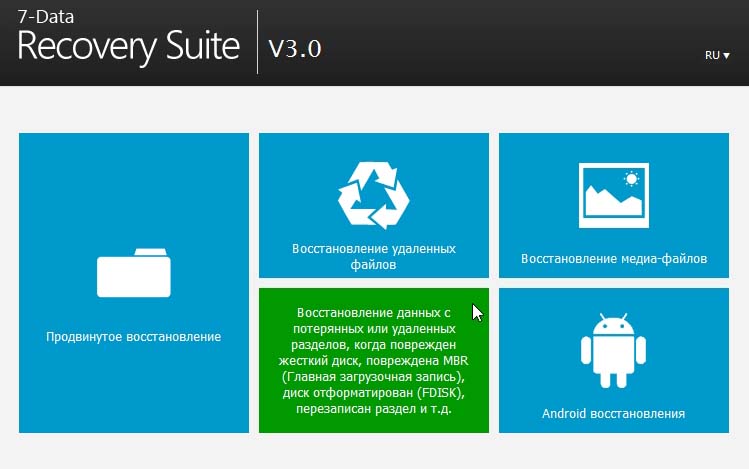
Seite? ˅: http://www.file-recovery.net/
Betriebssystem: Windows: Vista, 7, 8
Beschreibung:
Ein Programm zum Wiederherstellen versehentlich gelöschter Daten oder Daten von beschädigten Datenträgern. Unterstützt die Arbeit mit einer Vielzahl von Dateisystemen: FAT (12, 16, 32), NTFS (5, + EFS).
Darüber hinaus kann es direkt mit arbeiten Festplatte wenn seine logische Struktur verletzt wird. Darüber hinaus unterstützt das Programm:
Alle Arten von Festplatten: IDE, ATA, SCSI;
Speicherkarten: SunDisk, MemoryStick, CompactFlash;
USB-Geräte a (Flash-Laufwerke, externe hart Festplatten).
Bildschirmfoto:
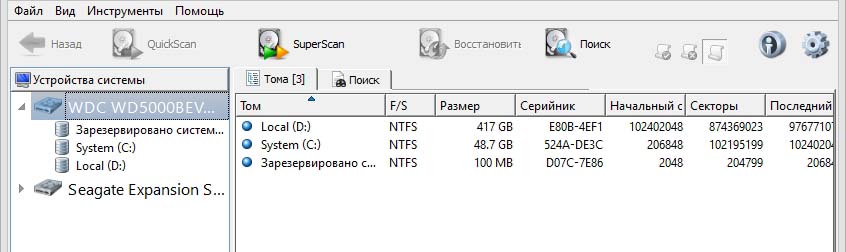
3. Aktive Partitionswiederherstellung
Betriebssystem: Windows 7, 8
Beschreibung:
Eine der wichtigsten Eigenschaften dieses Programms ist, dass es sowohl unter DOS als auch unter Windows ausgeführt werden kann. Dies ist möglich, da es auf aufgezeichnet werden kann Boot-Diskette CD (gut, oder ein USB-Flash-Laufwerk).
Dieses Dienstprogramm wird normalerweise verwendet, um ganze Festplattenpartitionen wiederherzustellen, nicht einzelne Dateien. Übrigens können Sie mit dem Programm ein Archiv (Kopie) von MBR-Tabellen erstellen und Sektoren von hart Datenträger ( Bootdaten).
Bildschirmfoto:
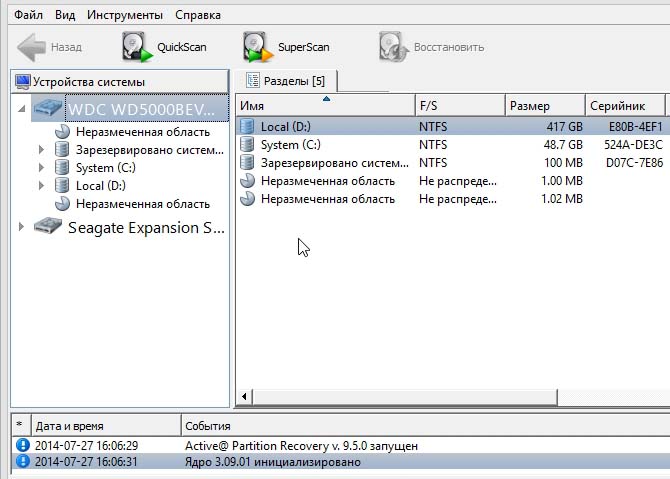
4. Aktives UNDELETE
Seite? ˅: http://www.active-undelete.com/
Betriebssystem: Windows 7/2000/2003 / 2008 / XP
Beschreibung:
Ich werde dir sagen, dass dies einer der meisten ist universelle Programme zur Datenwiederherstellung. Hauptsache, es unterstützt:
1. alle gängigen Dateisysteme: NTFS, FAT32, FAT16, NTFS5, NTFS + EFS;
2. Funktioniert in allen Windows-Betriebssystemen;
3. unterstützt große Menge Datenträger: SD, CF, SmartMedia, Memory Stick, ZIP, USB-Sticks, extern Festplatte USB usw.
Interessante Features der Vollversion:
Unterstützung für Festplatten über 500 GB;
Unterstützung für Hardware- und Software-RAID-Arrays;
Erstellung von Rettungs-Bootdisketten (über Rettungsdisketten);
Die Möglichkeit, nach gelöschten Dateien nach vielen Attributen zu suchen (besonders wichtig, wenn viele Dateien vorhanden sind, die Festplatte sehr groß ist und Sie sich nicht genau an den Namen der Datei oder deren Erweiterung erinnern).
Bildschirmfoto:
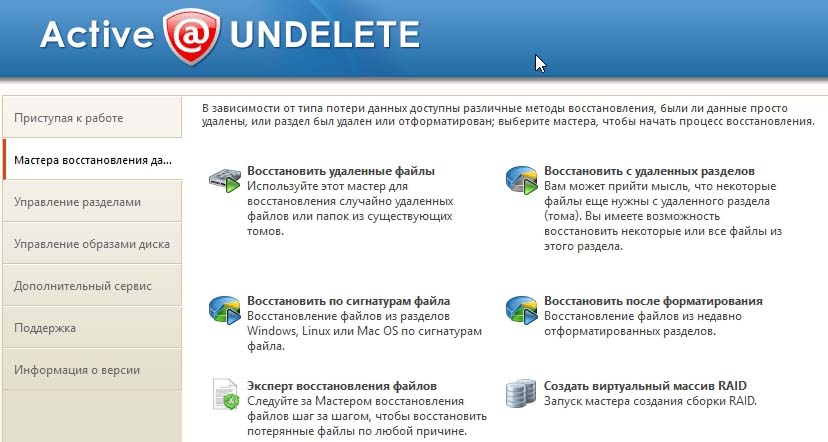
Seite? ˅: http://www.aidfile.com/
Betriebssystem: Windows 2000/2003/2008/2012, XP, 7, 8 (32-Bit und 64-Bit)
Beschreibung:
Auf den ersten Blick ein sehr kleines Dienstprogramm, außerdem ohne die russische Sprache (aber das ist nur auf den ersten Blick). Dieses Programm ist in der Lage, Daten in einer Vielzahl von Situationen wiederherzustellen: Softwarefehler, versehentliches Formatieren, Löschen, Virenangriffe usw.
Übrigens, wie die Entwickler selbst sagen, ist der Prozentsatz der Dateiwiederherstellung mit diesem Dienstprogramm höher als bei vielen seiner Konkurrenten. Wenn andere Programme Ihre verlorenen Daten nicht wiederherstellen können, ist es daher sinnvoll, die Festplatte mit diesem Dienstprogramm zu überprüfen.
Einige interessante Funktionen:
1. Wiederherstellungen Word-Dateien, Excel, PowerPont usw.
2. Kann Dateien bei der Neuinstallation von Windows wiederherstellen;
3. Eine ziemlich "starke" Option zum Wiederherstellen verschiedener Fotos und Bilder (außerdem auf verschiedenen Medientypen).
Bildschirmfoto:
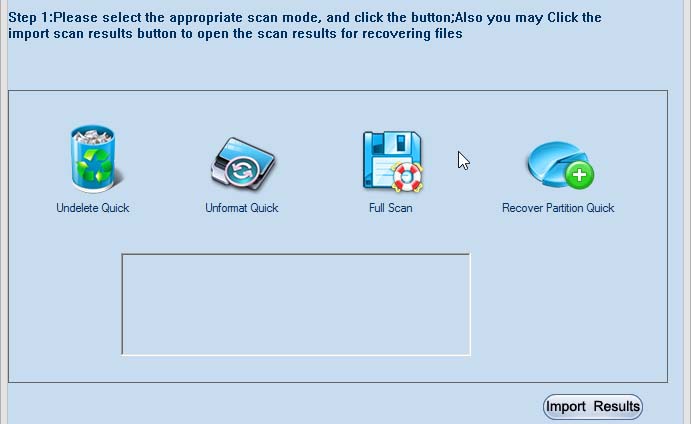
Seite? ˅: http://www.byclouder.com/
Betriebssystem: Windows XP / Vista / 7/8 (x86, x64)
Beschreibung:
Was dieses Programm glücklich macht, ist seine Einfachheit. Nach dem Start lädt Sie sofort (und auf den Großen und Mächtigen) ein, die Festplatten zu scannen ...
Das Dienstprogramm kann nach einer Vielzahl von Dateitypen suchen: Archive, Audio und Video, Dokumente. Sie können scannen verschiedene Typen Träger (wenn auch mit unterschiedlichem Erfolg): CDs, Flash-Laufwerke, Festplatten usw. Leicht zu erlernen.
Bildschirmfoto:
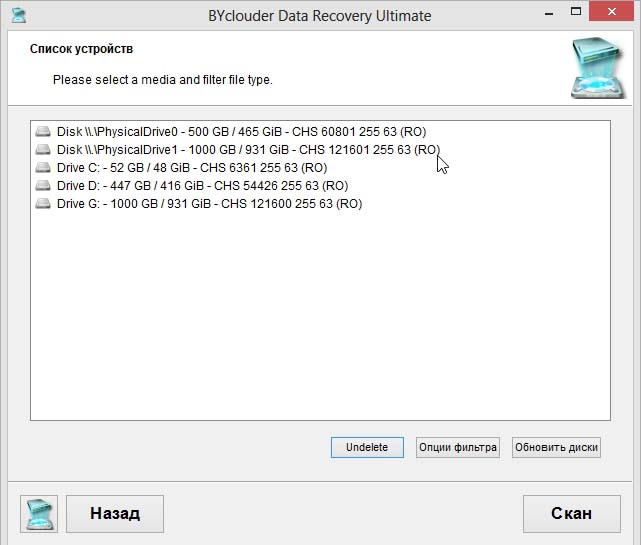
7. Disk-Digger
Seite? ˅: http://diskdigger.org/
Betriebssystem: Windows 7, Vista, XP
Beschreibung:
Einfach genug und komfortables Programm(erfordert übrigens keine Installation), was Ihnen hilft, gelöschte Dateien einfach und schnell wiederherzustellen: Musik, Filme, Bilder, Fotos, Dokumente. Medien können unterschiedlich sein: von einer Festplatte über Flash-Laufwerke bis hin zu Speicherkarten.
Unterstützte Dateisysteme: FAT12, FAT16, FAT32, exFAT und NTFS.
Um es zusammenzufassen: Ein Dienstprogramm mit ziemlich durchschnittlichen Fähigkeiten hilft im Allgemeinen in den "einfachsten" Fällen.
Bildschirmfoto:
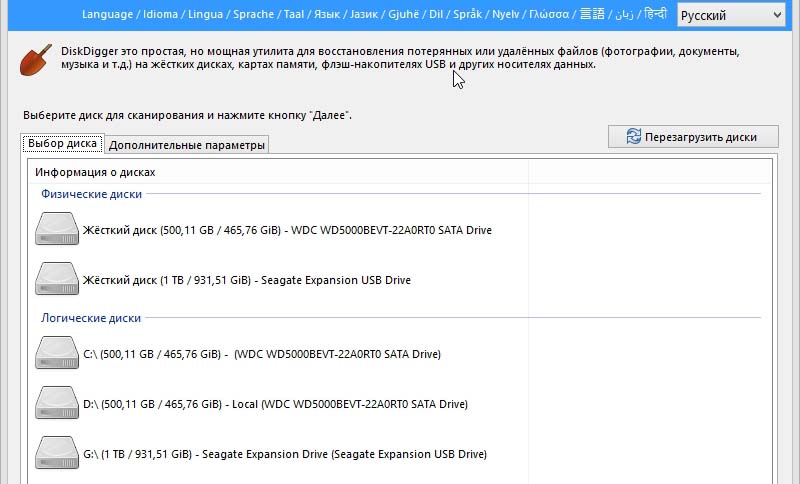
Seite? ˅: http://www.easeus.com/datarecoverywizard/free-data-recovery-software.htm
Betriebssystem: Windows XP / Vista / 7/8 / Windows Server 2012/2008/2003 (x86, x64)
Beschreibung:
Ausgezeichnete Dateiwiederherstellungssoftware! Es hilft bei einer Vielzahl von Problemen: versehentliches Löschen von Dateien, fehlgeschlagene Formatierung, Partitionsschäden, Stromausfall usw.
Es ist möglich, sogar verschlüsselte und komprimierte Daten wiederherzustellen! Das Dienstprogramm unterstützt alle gängigen Dateisysteme: VFAT, FAT12, FAT16, FAT32, NTFS / NTFS5 EXT2, EXT3.
Es sieht und ermöglicht Ihnen, eine Vielzahl von Medien zu scannen: IDE / ATA, SATA, SCSI, USB, externe Festplatten, Firewire (IEEE1394), Flash-Laufwerke, Digitalkameras, Disketten, Audioplayer und viele andere Geräte.
Bildschirmfoto:
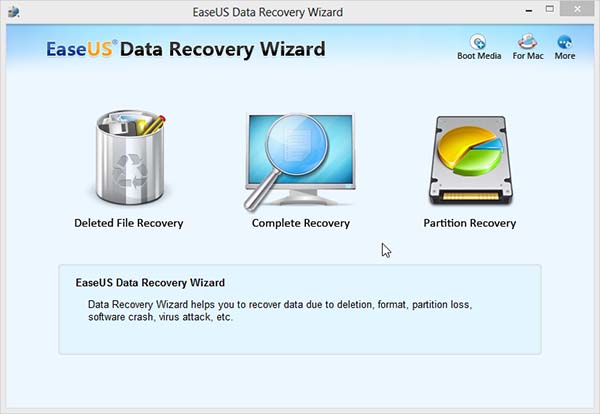
Seite? ˅: http://www.krollontrack.com/data-recovery/recovery-software/
Betriebssystem: Windows 95/98 Me / NT / 2000 / XP / Vista / 7
Beschreibung:
Einer von beste Programme um Informationen wiederherzustellen, was sowohl bei einem einfachen Fehler beim Löschen hilft als auch in Fällen, in denen andere Dienstprogramme nicht mehr verschlüsselt werden müssen.
Unabhängig davon sollte gesagt werden, dass Sie mit dem Programm erfolgreich 255 finden können verschiedene Typen Dateien (Audio, Video, Dokumente, Archive usw.), unterstützt FAT- und NTFS-Systeme, Festplatten (IDE / ATA / EIDE, SCSI), Disketten (Zip und Jaz).
EasyRecovery verfügt unter anderem über eine eingebaute Funktion, die Ihnen hilft, den Zustand der Festplatte zu überprüfen und zu beurteilen (übrigens in einem der Artikel, die wir uns bereits mit dem Thema beschäftigt haben).
Das Dienstprogramm EasyRecovery hilft bei der Wiederherstellung von Daten in den folgenden Fällen:
Versehentliches Löschen (zum Beispiel bei Verwendung der Umschalttaste);
- Virusinfektion;
- Schäden durch Stromausfälle;
- Probleme beim Erstellen von Partitionen bei der Installation von Windows;
- Beschädigung der Struktur des Dateisystems;
- Formatieren des Mediums oder Verwenden des FDISK-Programms.
Bildschirmfoto:
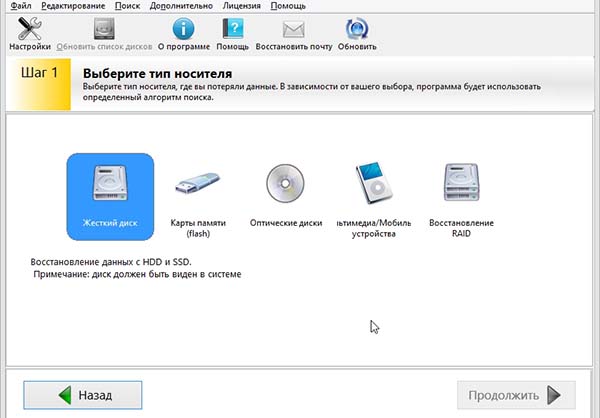
10. GetData Recovery My Files Professional
Seite? ˅: http://www.recovermyfiles.com/
Betriebssystem: Windows 2000 / XP / Vista / 7
Beschreibung:
Meine Dateien wiederherstellen ist nicht ganz schlechtes Programm um verschiedene Arten von Daten wiederherzustellen: Grafiken, Dokumente, Musik- und Videoarchive.
Darüber hinaus unterstützt es alle gängigen Dateisysteme: FAT12, FAT16, FAT32, NTFS und NTFS5.
Einige Eigenschaften:
Unterstützung für über 300 Datentypen;
Kann Dateien von HDD, Flash-Karten, USB-Geräten, Disketten wiederherstellen;
Spezielle Funktion zum Wiederherstellen von Zip - Archiven, PDF-Dateien, autoCad-Zeichnungen (wenn Ihre Datei zu diesem Typ passt, empfehle ich Ihnen auf jeden Fall, dieses Programm auszuprobieren).
Bildschirmfoto:
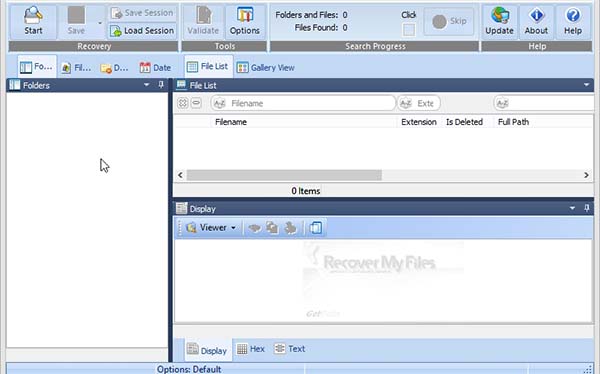
Seite? ˅: http://www.handyrecovery.ru/
Betriebssystem: Windows 9x / Me / NT / 2000 / XP / 2003 / Vista / 7
Beschreibung:
Genug einfaches Programm, mit einer russischen Benutzeroberfläche, die zum Wiederherstellen gelöschter Dateien entwickelt wurde. Es kann in einer Vielzahl von Fällen verwendet werden: viraler Angriff, Software stürzt ab, versehentliches Löschen von Dateien aus dem Papierkorb, schwer formatieren Festplatten usw.
Nach dem Scannen und Analysieren gibt Ihnen Handy Recovery die Möglichkeit, die Festplatte (oder andere Medien, zum Beispiel eine Speicherkarte) wie in einem normalen Explorer anzuzeigen, nur zusammen mit "normalen Dateien" sehen Sie die Dateien, die gespeichert wurden gelöscht.
Bildschirmfoto:

Seite? ˅: http://www.icare-recovery.com/
Betriebssystem: Windows 7, Vista, XP, 2000 pro, Server 2008, 2003, 2000
Beschreibung:
Höchst leistungsstarkes Programm um gelöschte und formatierte Dateien von verschiedenen Medientypen wiederherzustellen: USB-Flash-Karten, SD-Speicherkarten, Festplatten. Das Dienstprogramm kann helfen, eine Datei von einer nicht lesbaren Festplattenpartition (Raw) wiederherzustellen, wenn sie beschädigt ist Boot-Record MBR.
Leider gibt es keine Unterstützung für die russische Sprache. Nach dem Start haben Sie die Möglichkeit, aus 4 Mastern zu wählen:
1. Partitionswiederherstellung - ein Assistent, der Ihnen bei der Wiederherstellung hilft gelöschte Partitionen Festplatte;
2. Wiederherstellung gelöschter Dateien - Dieser Assistent wird verwendet, um gelöschte Dateien wiederherzustellen;
3. Deep Scan Recovery - Scannen der Festplatte nach vorhandenen Dateien und Dateien, die wiederhergestellt werden können;
4. Formatwiederherstellung – ein Assistent, der Ihnen bei der Wiederherstellung von Dateien nach der Formatierung hilft.
Bildschirmfoto:
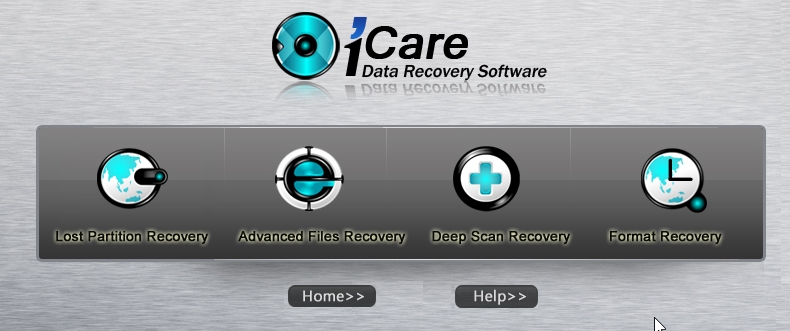
13. MiniTool Power-Daten
Seite? ˅: http://www.powerdatarecovery.com/
Betriebssystem: Windows XP / Vista / Windows 7 / Windows 8
Beschreibung:
Ziemlich kein schlechtes Programm zum Wiederherstellen von Dateien. Unterstützt verschiedene Medientypen: SD, Smartmedia, Compact Flash, Memory Stick, HDD. Es wird in einer Vielzahl von Fällen von Informationsverlust verwendet: sei es ein Virenangriff oder eine fehlerhafte Formatierung.
Die gute Nachricht ist, dass das Programm eine russische Benutzeroberfläche hat und Sie alles leicht herausfinden können. Nach dem Start des Dienstprogramms werden Ihnen mehrere Assistenten angeboten:
1. Wiederherstellen von Dateien nach versehentlichem Löschen;
2. Wiederherstellung beschädigter Festplattenpartitionen, zum Beispiel unlesbare Raw-Partition;
3. Stellen Sie verlorene Partitionen wieder her (wenn Sie keine Partitionen auf der Festplatte sehen);
4. Wiederherstellung von CDs / DVDs. Das ist übrigens eine sehr nützliche Sache, denn nicht jedes Programm hat diese Option.
Bildschirmfoto:
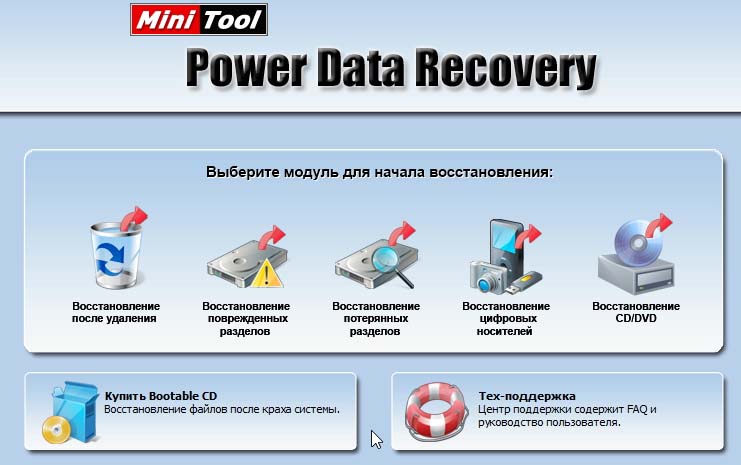
14. O&O-Datenträgerwiederherstellung
Seite? ˅: http://www.oo-software.com/
Betriebssystem: Windows 8, 7, Vista, XP
Beschreibung:
O&O DiskRecovery ist ein sehr leistungsfähiges Dienstprogramm zur Wiederherstellung von Informationen von vielen Medientypen. Die meisten der gelöschten Dateien (wenn Sie keine anderen Informationen auf die Festplatte geschrieben haben) können mit dem Dienstprogramm wiederhergestellt werden. Daten können rekonstruiert werden, auch wenn die Festplatte formatiert wurde!
Die Bedienung des Programms ist sehr einfach (außerdem gibt es eine russische Sprache). Nach dem Start fordert das Dienstprogramm Sie auf, das zu scannende Medium auszuwählen. Die Benutzeroberfläche ist so gestaltet, dass selbst ein unvorbereiteter Benutzer sich ziemlich sicher fühlt. Der Assistent führt sie Schritt für Schritt und hilft, verlorene Informationen wiederherzustellen.
Bildschirmfoto:
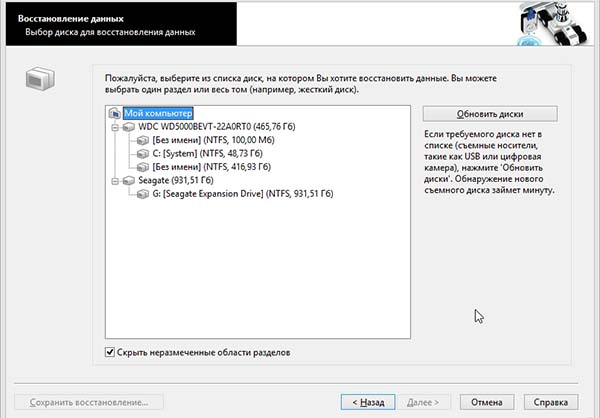
Seite? ˅: http://rlab.ru/tools/rsaver.html
Betriebssystem: Windows 2000/2003 / XP / Vista / Windows 7
Beschreibung:
Erstens ist es ein kostenloses Programm (wenn man bedenkt, dass es nur zwei kostenlose Programme zur Datenwiederherstellung gibt, ist dies ein gewichtiges Argument).
Zweitens volle Unterstützung für die russische Sprache.
Drittens zeigt es sehr gute Ergebnisse. Das Programm unterstützt FAT- und NTFS-Dateisysteme. Kann Dokumente nach Formatierung oder versehentlichem Löschen wiederherstellen. Die Oberfläche ist im Stil des "Minimalismus" gestaltet. Das Scannen beginnt mit nur einer Taste (das Programm wählt die Algorithmen und Einstellungen selbst aus).
Bildschirmfoto:

Seite? ˅: http://www.piriform.com/recuva
Betriebssystem: Windows 2000 / XP / Vista / 7/8
Beschreibung:
Ein sehr einfaches Programm (außer kostenlos), das für einen unvorbereiteten Benutzer entwickelt wurde. Damit können Sie Schritt für Schritt viele Arten von Dateien von verschiedenen Medien wiederherstellen.
Recuva scannt schnell die Festplatte (oder das Flash-Laufwerk) und zeigt Ihnen dann eine Liste der Dateien an, die wiederhergestellt werden können. Dateien sind übrigens mit Markern gekennzeichnet (gut lesbar bedeutet leicht wiederherstellbar; mittel lesbar - Chancen sind gering, aber vorhanden; schlecht lesbar - wenige Chancen, aber Sie können es versuchen).
Bildschirmfoto:
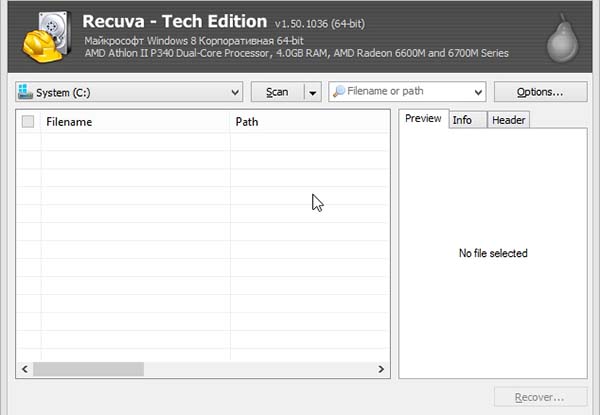
Seite? ˅: http://www.reneelab.com/
Betriebssystem: Windows XP / Vista / 7/8
Beschreibung:
Ein sehr einfaches Programm zum Wiederherstellen von Informationen. Hauptsächlich für die Wiederherstellung von Fotos, Bildern und einigen Arten von Dokumenten entwickelt. Zumindest zeigt es sich darin besser als viele andere Programme dieser Art.
Außerdem hat dieses Dienstprogramm eine interessante Funktion - das Erstellen eines Disk-Images. Kann sehr hilfreich sein Sicherung ist noch nicht abgesagt!
Bildschirmfoto:
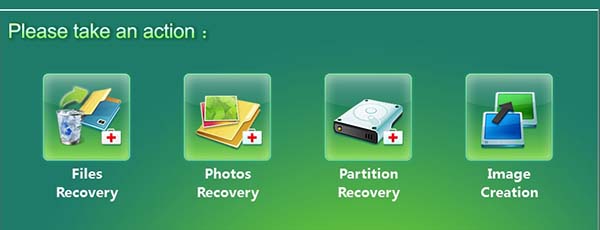
18. Restorer Ultimate Pro Network
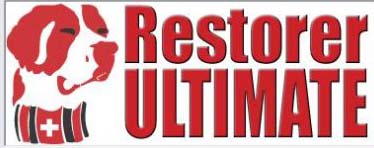 Seite? ˅: http://www.restorer-ultimate.com/
Seite? ˅: http://www.restorer-ultimate.com/
Betriebssystem: Windows: 2000 / XP / 2003 / Vista / 2008 / 7/8
Beschreibung:
Dieses Programm stammt aus den 2000er Jahren. Zu dieser Zeit war das Dienstprogramm Restorer 2000 sehr beliebt, es war übrigens nicht sehr schlecht. Es wurde durch das Programm Restorer Ultimate ersetzt. Meiner bescheidenen Meinung nach ist das Programm eines der besten für die Wiederherstellung verlorener Informationen (plus Unterstützung für die russische Sprache).
Die professionelle Version des Programms unterstützt die Wiederherstellung und Rekonstruktion von RAID-Daten (unabhängig vom Komplexitätsgrad); Es ist möglich, Partitionen wiederherzustellen, die das System als Raw (unlesbar) markiert.
Übrigens können Sie mit diesem Programm eine Verbindung zum Desktop eines anderen Computers herstellen und versuchen, Dateien darauf wiederherzustellen!
Bildschirmfoto:
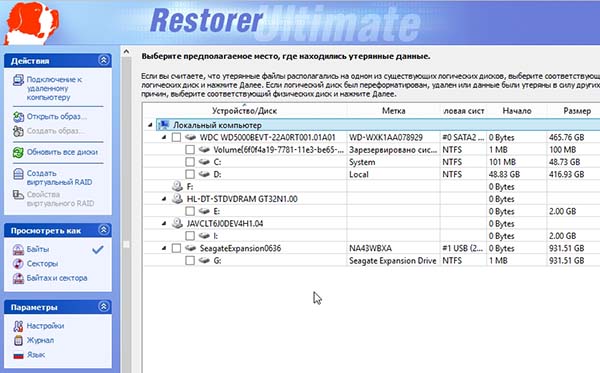
Seite? ˅: http://www.r-tt.com/
Betriebssystem: Windows 2000 / XP / 2003 / Vista / 7/8
Beschreibung:
R-Studio ist wahrscheinlich das bekannteste Programm zum Wiederherstellen gelöschter Informationen von Disketten / Flash-Laufwerken / Speicherkarten und anderen Medien. Das Programm funktioniert einfach erstaunlich, es ist möglich, auch Dateien wiederherzustellen, von denen vor dem Start des Programms nicht einmal "träumt" wurde.
Möglichkeiten:
1. Unterstützung für alle Windows-Betriebssysteme (außer: Macintosh, Linux und UNIX);
2. Es ist möglich, Daten über das Internet wiederherzustellen;
3. Unterstützung für nur eine große Anzahl von Dateisystemen: FAT12, FAT16, FAT32, exFAT, NTFS, NTFS5 (erstellt oder geändert in Windows 2000 / XP / 2003 / Vista / Win7), HFS / HFS (Macintosh), Little und Big Endian-Varianten von UFS1 / UFS2 (FreeBSD / OpenBSD / NetBSD / Solaris) und Ext2 / Ext3 / Ext4 FS (Linux);
4. Möglichkeit der Wiederherstellung Festplatten-ArraysÜBERFALLEN;
5. Erstellen Sie Disk-Images. Ein solches Image kann übrigens komprimiert und auf einen USB-Stick oder eine andere Festplatte geschrieben werden.
Bildschirmfoto:
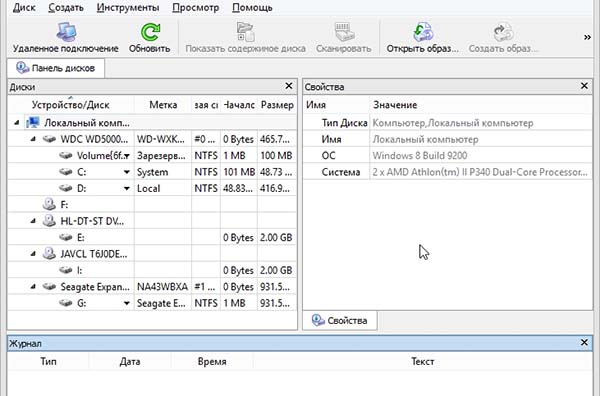
Seite? ˅: http://www.ufsexplorer.com/download_pro.php
Betriebssystem: Windows XP, 2003, Vista, 2008, Windows 7, Windows 8 (vollständige Unterstützung für 32- und 64-Bit-Betriebssysteme).
Beschreibung:
Professionelle Software zur Wiederherstellung von Informationen. Enthält eine große Auswahl an Assistenten, die in den meisten Fällen helfen:
Wiederherstellen - Gelöschte Dateien suchen und wiederherstellen;
Raw Recovery - Suche nach verlorenen Festplattenpartitionen;
Wiederherstellung von RAID - Arrays;
Funktionen zum Wiederherstellen von Dateien während eines Virenangriffs, Formatieren, Neupartitionieren einer Festplatte usw.
Bildschirmfoto:
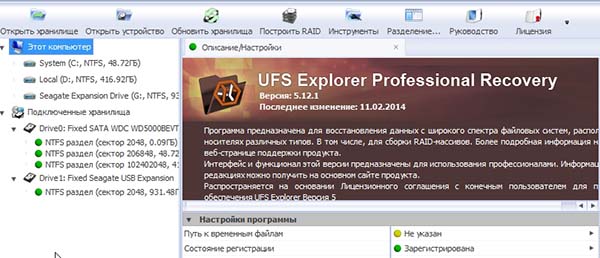
Seite? ˅: http://www.wondershare.com/
Betriebssystem: Windows 8, 7
Beschreibung:
Wondershare Data Recovery ist ein sehr leistungsstarkes Programm, mit dem Sie gelöschte, formatierte Dateien von Ihrem Computer wiederherstellen können. externe hart Scheibe, Handy, Kamera und andere Geräte.
Ich freue mich über die Anwesenheit der russischen Sprache und angenehme Meister, die Sie Schritt für Schritt führen werden. Nach dem Start des Programms stehen Ihnen 4 Assistenten zur Auswahl:
1. Dateiwiederherstellung;
2. Rohrückgewinnung;
3. Wiederherstellung von Festplattenpartitionen;
4. Erneuerung.
Siehe Screenshot unten.
Bildschirmfoto:
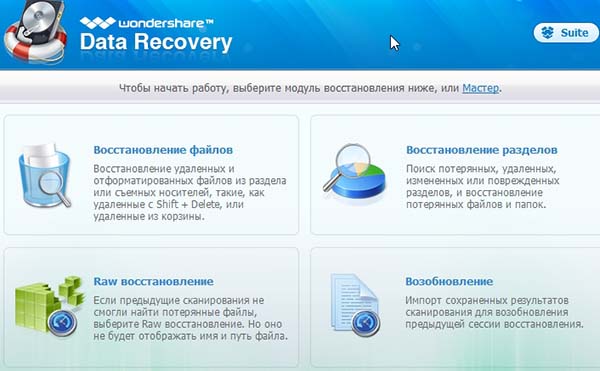
22. Null-Annahme-Wiederherstellung
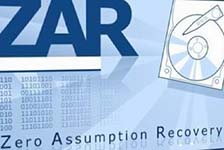 Seite? ˅: http://www.z-a-recovery.com/
Seite? ˅: http://www.z-a-recovery.com/
Betriebssystem: Windows NT / 2000 / XP / 2003 / Vista / 7
Beschreibung:
Dieses Programm unterscheidet sich von vielen anderen dadurch, dass es lange russische Dateinamen unterstützt. Dies ist sehr praktisch beim Wiederherstellen (in anderen Programmen sehen Sie "Kryakozabry" anstelle von russischen Symbolen, wie in diesem).
Das Programm unterstützt Dateisysteme: FAT16 / 32 und NTFS (einschließlich NTFS5). Bemerkenswert ist auch die Unterstützung für lange Dateinamen, die Unterstützung mehrerer Sprachen und die Möglichkeit, RAID-Arrays wiederherzustellen.
Sehr interessanter Suchmodus für digitale Fotos. Wenn Sie Grafikdateien wiederherstellen, sollten Sie dieses Programm unbedingt ausprobieren, seine Algorithmen sind einfach erstaunlich!
Soziale Schaltflächen.
Sie haben also ein zufällig formatiertes Medium, von dem Sie Daten wiederherstellen müssen. Ist es möglich, Daten nach der Formatierung wiederherzustellen - fragen Sie hoffentlich. Jawohl! Das ist möglich. Ein bisschen Theorie für diejenigen, die keine Erfahrung mit der Informationswiederherstellung in den Geisteswissenschaften haben. Der Punkt ist, dass Datei- und Verzeichnisnamen nur Hinweise darauf sind, wo die Dateien gespeichert sind, und die normale Formatierung löscht nur die Kopfzeilen. Und dies ist bereits Teil der Antwort auf die Frage Daten nach der Formatierung. Gleichzeitig bleiben die Daten selbst absolut sicher. Diese Aussage gilt (wird immer noch auf Flash-Speicher verwendet) und NTFS - die gebräuchlichsten modernen Dateisysteme. Um mit 90% Wahrscheinlichkeit die nötigen Fotos, Dokumente oder Audiodateien herauszuziehen, sollten Sie auf keinen Fall andere Informationen auf dem Träger aufzeichnen. Die Daten können bereits durch neue Informationen unwiderruflich überschrieben werden. Es gibt eine ganze Kategorie von Programmen, die zum Speichern von Informationen entwickelt wurden. Einige davon sind EasyRecovery, Zar, Testdisk, Photorec, Tiramsu. Dies sind die sogenannten Heuristiken. Sie enthalten einen Algorithmus zum Durchsuchen von Bildern (jpeg, tiff, gif) und Dokumenten (doc, xls, odt), deren Format, wie Sie wissen, durchweg seine Eigenheiten hat Festplatte... Für die Bildwiederherstellung empfehlen wir Photorec (wird unter einer freien Lizenz vertrieben) und Zar, die die Bildwiederherstellung in der Shareware-Version ohne Einschränkungen anbieten.
Führen Sie einfach das heuristische Programm aus, geben Sie die formatierte Festplattenpartition an und geben Sie die Art der Bilder oder Dokumente an, die Sie benötigen. Wenn das Programm mit dem Scannen fertig ist, wundern Sie sich nicht, dass es so viele Ergebnisse gibt. Speichern Sie alles auf einem anderen Medium - Festplattenpartition oder Jetzt sehen wir uns die erhaltene an. Natürlich finden wir viele fehlerhafte Bilder mit Verzerrungen sowie verkleinerte JPEG-Bilder (die Besonderheit des JPEG-Formats besteht darin, dass jede Datei dieses Formats eine Miniaturkopie des Bildes enthält). Die Wahrscheinlichkeit, die gewünschten Bilder zu erhalten, hängt davon ab, ob Sie auf die Festplatte geschrieben haben und wie viel Zeit seit dem Verlust vergangen ist. Sagen wir einfach, höchstwahrscheinlich wird nichts daraus, wenn das Bild vor einigen Monaten verloren gegangen ist und sich auf befindet Systempartition wo Sie regelmäßig neue Software installieren. Diese Ergebnisse zeigen indirekt, ob Dateien nach der Formatierung wiederhergestellt werden können. Aber das Szenario ist nicht ausgeschlossen, dass Sie nach der Formatierung die notwendigen Daten nicht finden. Dann wird die Frage, wie Daten nach der Formatierung wiederhergestellt werden können, viel ernster sein. Versuchen Sie, mehrere Programme zu kombinieren. Denken Sie daran, dass Sie auf keinen Fall schaden können, da Programme nur Informationen lesen, aber nicht schreiben. Einige von ihnen wurden bereits in diesem Artikel aufgeführt - Easy Recovery, Recuva, Photorec, PC Inspector File Recovery, R.Saver, Pandora Recovery, Any Found Photo Recovery. Es sollte beachtet werden, dass es sich um kostenlose Dienstprogramme handelt.
Vielleicht haben Sie diesmal Glück und die lang ersehnte Grafikdatei oder das Dokument "bewährt sich". Es gibt einen anderen Weg - die Festplatte an einen bekannten Dienst zu verweisen, der sich auf Datenwiederherstellung spezialisiert hat. Und das ist eine ausgezeichnete Wahl, denn Service-Spezialisten mit langjähriger Erfahrung wissen am besten, wie man Daten nach der Formatierung wiederherstellt. Wählen Sie ein bekanntes Unternehmen mit langjähriger Erfahrung und zahlreichen Bewertungen dankbarer Kunden, vorzugsweise in einer Niederlassung eines ausländischen Unternehmens. Typischerweise verfügen diese Firmen über Fachleute, die ihr Know-how in Software und Heuristiken viel effizienter einsetzen als Open-Source-Software. Darüber hinaus kennt ein solcher Spezialist möglicherweise viele Feinheiten über die Formate und Einstellungen von Programmen, die Sie nicht kennen, und wird die anstehende Aufgabe erfolgreich bewältigen. Und nun wurden die Daten endlich gefunden. Aber die Kosten für die Datenwiederherstellung in solchen Unternehmen sind ziemlich hoch. Lassen Sie dies als Bezahlung und eine Art Lehre dafür dienen, dass Sie sich nicht rechtzeitig um die benötigten Informationen gekümmert haben. Wenn jedoch ein Vorfall mit dem Verlust kritischer Informationen aufgetreten ist, besteht kein Grund zur Verzweiflung - alles ist behebbar. Sie müssen den Artikel "So stellen Sie Daten nach der Formatierung wiederherstellen" sorgfältig durch. Kurzanleitung für einen Laien. "Erinnern Sie sich an eine einfache Regel - schreiben Sie auf keinen Fall Informationen" über "auf dieses Medium. Und die letzte Empfehlung - nur ein teures zu kaufen. Dies kann zumindest als eine, wenn auch eher ephemere, Garantie für Verlässlichkeit.
Quick Format ist eine Festplattenformatierung, ohne die auf der Festplatte gespeicherten Informationen physisch zu zerstören, wodurch das Datenwiederherstellungstool alles bis zur letzten Datei wiederherstellen kann? Falsch! Der Befehl Quick Format zerstört genügend Informationen, um die Wiederherstellung zu erschweren, und das Ergebnis kann nicht garantiert werden. Schauen wir uns genauer an, was passiert, wenn Sie eine Festplatte mit dem Befehl "Schnellformatierung" formatieren. was kann danach wiederhergestellt werden und was nicht und warum.
Sehen wir uns also an, was passiert, wenn Sie eine Festplatte schnell in verschiedenen Formaten formatieren Windows-Versionen... Beginnen wir mit Windows 7 als zum Zeitpunkt dieses Schreibens beliebtestes Betriebssystem.
Die meisten Festplatten, die in Desktop- und Laptop-Computern mit Windows verwendet werden, sind mit dem NTFS-Dateisystem formatiert. Ab der XP-Version kann Windows nicht auf einer Festplatte installiert werden, die eine andere Dateisystem(z.B. FAT), weshalb NTFS das beliebteste Dateisystem bei Festplatten ist.
NTFS hat einen einzigartigen und sehr logischen Ansatz zum Organisieren von Informationen. In diesem Dateisystem ist * alles * eine Datei. Daher speichert NTFS Informationen über Benutzerdateien wie Fotos und Dokumente in einer speziellen Systemdatei namens $ MFT. Diese Datei enthält Datensätze, die andere Dateien auf der Festplatte identifizieren, und enthält Zeiger, die die physischen Adressen aller Cluster auf der Festplatte enthalten, die von dieser Datei belegt werden. Zurückgeben erforderliche Dateien, versucht normalerweise ein Datenwiederherstellungstool, $ MFT wiederherzustellen und zu analysieren. Der Rest ist einfach: Das Tool "parsiert" diese Datei und findet alle anderen Dateien auf der Festplatte basierend auf den Einträgen in $ MFT.
Was passiert, wenn Windows schnell eine Festplatte formatiert? Obwohl tatsächlich keine Informationen gelöscht werden, erstellt das System eine leere $ MFT-Datei einer bestimmten Größe. Die neue $MFT ist 32KB in Windows XP, 64KB in Windows Vista, 256 KB unter Windows 7. Jeder MFT-Datensatz ist 1 KB lang, sodass eine 32 KB-MFT Informationen für bis zu 32 Dateien enthalten kann.
Wenn Sie mit dem Platzieren von Dateien auf diesem erstellten Datenträger beginnen, passt Windows die Größe der MFT automatisch an, sodass sie mit den Informationen zu jeder erstellten Datei und jedem erstellten Ordner übereinstimmen kann. Als Ergebnis wird $ MFT ziemlich schnell fragmentiert. So kann ein typisches System $ MFT-Dateien mit 3 bis 10 Blöcken haben, die an zufälligen Orten auf der Festplatte gespeichert sind.
Wenn Sie den Datenträger schnell formatieren, erstellt Windows eine leere $ MFT-Datei an einer festen Position. Offensichtlich überschreibt die neue $MFT den Anfang der alten Datei mit dem gleichen Namen. Dadurch gehen die ersten Datensätze in der alten $MFT verloren (überschrieben). Angesichts der geringen Größe der leeren $ MFT ist die Anzahl der Dateien, die nicht wiederhergestellt werden können, relativ gering. Außerdem geben die ersten 27 Einträge an Systemdateien die für Datenwiederherstellungszwecke nicht so wichtig sind. Das heißt, es sind wirklich nur noch wenige nicht wiederherstellbare Dateien übrig.
Angesichts der Größe der leeren $ MFT-Datei, die von verschiedenen Windows-Versionen erstellt wurde, erhalten wir die folgende Anzahl nicht wiederherstellbarer Dateien:
• Windows XP: Die neue $ MFT beträgt 32 KB. 27 Einträge verweisen auf Systemdateien, daher sind 32-27 = 5 Dateien nicht wiederherstellbar.
• Windows Vista: Die neue $ MFT beträgt 64 KB, was bedeutet, dass 37 Dateien nicht wiederherstellbar sind.
• Windows 7: Die neue $ MFT beträgt 256 KB, was bedeutet, dass 229 Dateien nicht wiederhergestellt werden können.
Es gibt noch eine Sache, die von Laien oft (wenn nicht immer) übersehen wird. Wenn Sie eine NTFS-Festplatte, die in Windows XP schnell formatiert wurde (mit einer $ MFT-Größe von 32 KB) und an einen Windows 7-PC anschließen, erhöht das System sofort, automatisch und ohne Vorwarnung die Größe von $ MFT auf die bereitgestellte Größe von Windows-7, dann sind es 256 KB, was die ersten 229 Dateien unlesbar macht. Dies ist einer der Gründe, warum professionelle Datenwiederherstellungslabore ein Laufwerk immer über ein schreibblockierendes Hardwaregerät anschließen. Alternativ kann das Laufwerk als physisches Gerät gemountet werden, wodurch Windows daran gehindert wird, Volumes bereitzustellen.
Die folgende Tabelle zeigt, wie viele Dateien nach der Schnellformatierung der Festplatte in verschiedenen Windows-Versionen nicht wiederhergestellt werden können. Die Zahlen in jeder Zelle geben die Anzahl der Dateien an, die für eine bestimmte Kombination von Faktoren nicht wiederhergestellt werden können.
Datenwiederherstellung unter Windows XP
Datenwiederherstellung unter Windows Vista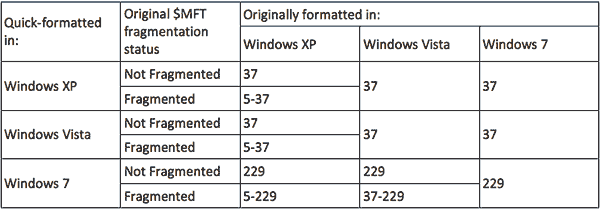
Datenwiederherstellung unter Windows 7
Wie Sie sehen können, können herkömmliche Datenwiederherstellungsmethoden, die ausschließlich auf dem Dateisystem (der ursprünglichen $ MFT-Datei) basieren, nicht immer alle Dateien wiederherstellen, die ursprünglich auf dem NTFS-Laufwerk gespeichert waren. Es gibt jedoch alternative Methoden, um fehlende Dateien erfolgreich wiederherzustellen, auch wenn sie nicht mehr im Dateisystem erscheinen.
RS Partition Recovery verwendet einen innovativen Wiederherstellungsalgorithmus, der auf einer inhaltsbezogenen Analyse basiert. Die inhaltsbezogene Analyse führt einen vollständigen Festplattenscan durch, sucht nach Dateien basierend auf Signaturen, dh sie sucht nach Dateien, die durch permanente Signaturen identifiziert werden können. Für die gängigsten Dateitypen wie Bürodokumente, die meisten Bilder, Videoformate, Datenbanken, Email usw. die identifizierenden Signaturen sind bereits in der integrierten Datenbank des Dienstprogramms enthalten.
Auch diese Art der Analyse hat ihre Grenzen. Die Suche nach Signaturen eignet sich hervorragend zum Identifizieren von Dateien, die kontinuierlich in einem Teil der Festplatte gespeichert sind. Wenn eine Datei fragmentiert und über die gesamte Festplatte verstreut ist, kann eine Signatursuche fehlschlagen. Neueren Untersuchungen zufolge ist die Fragmentierungsrate von nutzergenerierten wichtigen Dateien wie E-Mails, Fotos, Videos oder Office-Dokumenten relativ hoch. Es wurde also festgestellt, dass etwa 16% JPEG-Dateien, 17% Word-Dokumente, und 22% der AVI-Videos sind fragmentiert. E-Mail-Datenbanken gehören zu den am stärksten fragmentierten Dateien (bis zu 58 % dieser Dateien sind fragmentiert).
Dies ist jedoch kein Grund, auf die inhaltsbasierte Analyse zu verzichten. Die tatsächliche Wahrscheinlichkeit einer fragmentierten Dateiwiederherstellung ist äußerst gering, da diese Dateien normalerweise auf der Festplatte gespeichert und selten geändert werden. Und selbst wenn Sie mehrere beschädigte oder unvollständige Dateien haben, z. B. JPG-Fotos, können Sie die beschädigte Datei jederzeit mit RS File Repair reparieren (reparieren).
| In Verbindung stehende Artikel: | |
|
Chipsätze Grafikkern GMA3100
Intel plant, mit dem Versandbudget zu beginnen ... Anleitung zur Fernbedienungssoftware
Das weiß sicher nicht jeder PC-Nutzer (besonders ein Anfänger) ... Die Festplatte brummt, was zu tun ist
Vor kurzem habe ich Ihnen bereits von den Möglichkeiten erzählt, wie Sie das können. V... | |